WooCommerce – Bagaimana Cara Upsell Produk Berdasarkan Atribut?
Diterbitkan: 2022-09-15Bergembiralah pengguna. Anda sekarang dapat melakukan upsell / cross-sell produk berdasarkan atribut apa pun di toko WooCommerce Anda. Semua berkat plugin Smart Offers.
Apa yang dimaksud dengan menjual produk berdasarkan atribut?
Mari saya jelaskan dengan contoh sederhana.
Anda menjual tiga varian ponsel yang memiliki memori ponsel – masing-masing 32GB, 64GB dan 128GB. Tetapi Anda ingin menjual kartu memori eksternal dengan harga 15% hanya ketika pengguna menambahkan telepon 32GB ke keranjangnya. Di sini, kami melakukan upselling berdasarkan Memory yang merupakan atribut.
Pertimbangkan contoh ini:
Anda ingin menjual paket kopi ukuran 1kg saat pengguna menambahkan paket kopi 750gm atau kopi rasa cokelat ke keranjang. Di sini kami melakukan upselling berdasarkan dua atribut – ukuran dan rasa.
Singkatnya, Anda dapat menjual atau menjual silang produk apa pun berdasarkan atribut produk apa pun di toko WooCommerce Anda.
Lima alasan mengapa harus menjual produk berdasarkan atribut
1. Kurangi waktu yang dihabiskan untuk menambahkan setiap produk
Pertimbangkan Anda menjual 30 kaos bermerek dengan warna dan ukuran berbeda, masing-masing memiliki kerah Polo. Anda ingin meningkatkan penjualan deodoran terlepas dari T-shirt yang ditambahkan ke troli.
Sebelumnya , Anda perlu menambahkan semua 30 T-shirt satu per satu.
Tapi sekarang, Anda dapat melakukan tugas yang sama dalam satu langkah . Cukup tambahkan aturan untuk 'tampilkan penawaran berdasarkan atribut – Jenis kerah sebagai Polo'. Selesai!
2. Tingkatkan nilai pesanan rata-rata
Upselling secara alami melibatkan umpan untuk memberikan lebih banyak produk yang didorong oleh nilai. Jika pengguna menerimanya, itu akan meningkatkan nilai pesanan rata-rata.
3. Tingkatkan penjualan
Anda hanya melakukan upselling pada produk tertentu. Dan pengguna yang hanya membeli produk tertentu cenderung berkonversi.
4. Tampilkan produk terkait
Saat Anda membuat penawaran upsell, Anda menunjukkan produk yang mungkin dibutuhkan pengguna. Ini memberikan lebih banyak visibilitas ke produk Anda.
5. Jual produk dengan penjualan rendah
Taktik ini juga membantu untuk mengosongkan stok produk dengan penjualan rendah selama penawaran.
Bagaimana cara mengaktifkan penawaran upsell produk berdasarkan atribut?
Pengguna Smart Offers, cukup perbarui ke versi terbaru untuk mendapatkan fitur ini.
Bagi mereka yang baru pertama kali di sini, plugin Smart Offers membantu Anda membuat saluran penjualan dan menjalankan penawaran.
Menunjukkan
Pelajari lebih lanjut tentang Penawaran Cerdas
Langkah-langkah untuk mengaktifkan penawaran upsell produk berdasarkan atribut dengan Smart Offers
Pertimbangkan Anda menjual hoodies dalam lima warna – hitam, merah, abu-abu, biru dan putih.
Anda ingin menjual kacamata hitam hanya ketika pengguna menambahkan Hoodie warna hitam ke keranjang dan bukan warna lain (atribut adalah warna dalam hal ini).
Langkah 1:
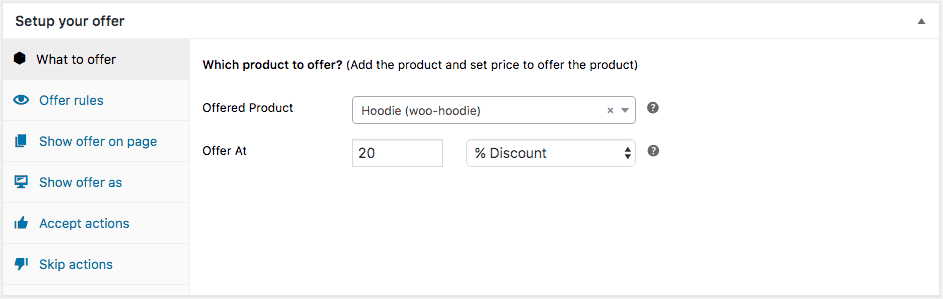
Klik 'Apa yang Ditawarkan'. Tambahkan detail produk yang ingin Anda tawarkan sebagai upsell bersama dengan harga – harga tetap atau % diskon seperti yang ditunjukkan pada gambar.

Langkah 2:
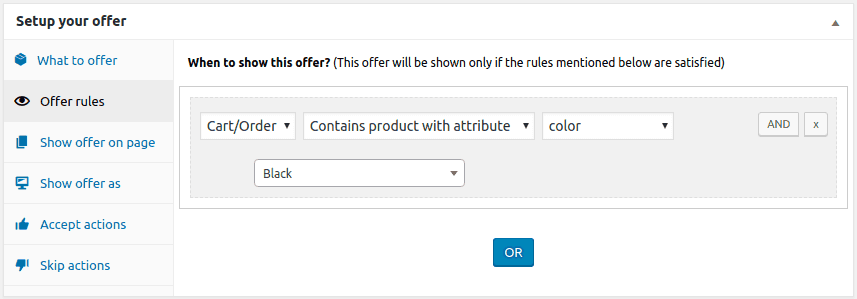
Ini adalah bagian utama untuk mengatur aturan atribut.
Pilih > Keranjang/Pesanan > Berisi produk dengan atribut > Warna > Hitam
Istirahatkan semua langkah lain yang disebutkan di bawah ini, Anda perlu mencentang opsi yang relevan berdasarkan kebutuhan Anda.
Langkah 3:
Putuskan di mana Anda ingin menampilkan penawaran Anda – halaman keranjang, halaman checkout, atau lainnya.
Langkah 4:
Cara menunjukkan penawaran Anda – 'Sebaris' atau 'Popup'.
Langkah 5:
Langkah penting lainnya. Putuskan apa yang harus dilakukan selanjutnya jika pelanggan menerima tawaran tersebut. Di sini, kami memilih 'Tambahkan produk yang ditawarkan ke keranjang'. Selain itu, kami juga memilih 'Checkout Instan' dengan opsi 'Beli Sekarang plugin'.
Langkah 6:
Ini jika pelanggan menolak tawaran upsell Anda. Dalam contoh ini, kami memilih 'Sembunyikan penawaran'.
Selamat! Anda telah selesai membuat penawaran upsell untuk produk berdasarkan atribut di toko WooCommerce Anda.
Penawaran Cerdas juga memberi Anda opsi seperti total keranjang, jumlah produk, kategori produk, dan lainnya untuk menargetkan penawaran Anda . Jadi, Anda dapat menggabungkan aturan penargetan lain serta beberapa atribut bersama-sama.
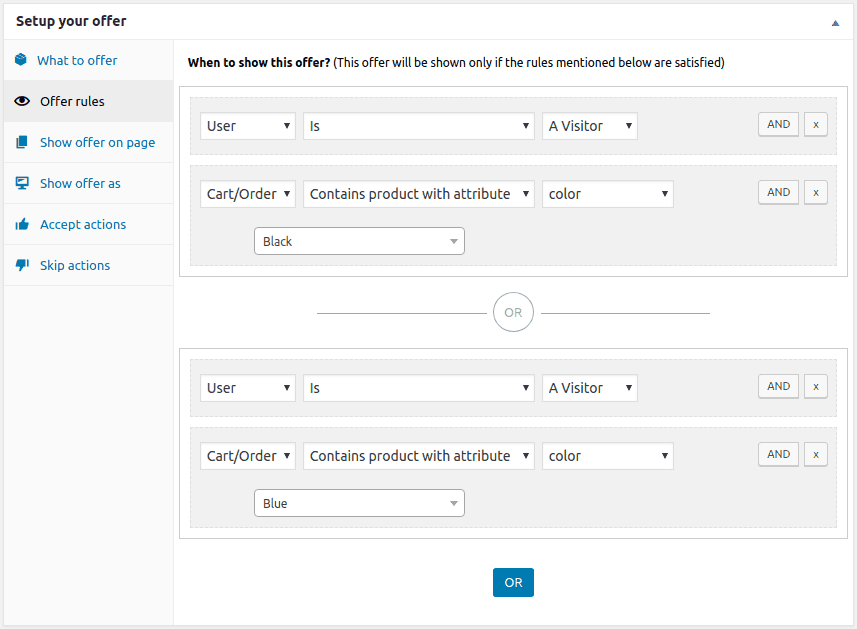
Perhatikan contoh di atas. Tawarkan produk yang sama hanya jika Pengguna adalah pengunjung dan hoodie yang ditambahkan ke troli berwarna hitam atau biru.
5 skenario kehidupan nyata di mana Anda dapat menggunakan fitur ini
Ada ratusan skenario di mana fitur ini dapat diterapkan. Berikut adalah beberapa pilihan terbaik yang dapat diterapkan dalam kehidupan sehari-hari.
Seperti disebutkan pada Langkah 2 di atas, Anda perlu memilih atribut untuk setiap skenario yang tercantum di bawah ini. Dan tentu saja, produk yang ditawarkan, harga, diskon, gaya tampilan dan halaman penawaran, menerima dan melewati aturan.
1. Upsell rencana seumur hidup produk digital
Ini adalah periode Cyber Monday dan Anda ingin menawarkan paket seumur hidup dengan diskon 30% saat pengguna menambahkan lisensi tahunan ke keranjang.
Di sini, atributnya adalah Periode Lisensi.
Pilih > Keranjang/Pesanan > Berisi produk dengan atribut > Masa Lisensi > Tahunan
2. Cross-sell di gerai makanan
Apakah Anda ingin Fries dengan itu? Ini adalah hal yang paling umum kita dengar dan terima. Kasir meminta Anda untuk menambahkan kentang goreng jika Anda menambahkan Big Mac ke keranjang Anda.
Pilih > Keranjang/Pesanan > Berisi produk dengan atribut > Ukuran > Besar
3. Paket Upsell pada pembelian laptop
Memberikan seikat aksesori untuk laptop – kit pembersih, mouse, lampu USB, pembaca kartu adalah taktik yang hebat.
Anda ingin menawarkan kit aksesori ini hanya jika itu adalah laptop kelas atas.
Di sini, kami memilih dua atribut – Prosesor & RAM.
Klik 'ATAU'.
Pelajari lebih lanjut tentang aturan 'ATAU' & 'DAN' di Penawaran Cerdas.
Jadi, jika pengguna menambahkan laptop i5 dengan RAM 6GB, penawaran tidak akan ditampilkan.
4. Beli Satu Dapat Satu di toko bahan makanan
Anda ingin menawarkan botol Pepsi 2L dengan diskon 50% untuk pembelian botol Pepsi 2L.
Pilih > Keranjang/Pesanan > Berisi produk dengan atribut > Volume > 2L
5. Menampilkan produk terkait yang memiliki genre tertentu
Katakanlah seorang pelanggan bermaksud membeli buku misteri pembunuhan yang ditulis oleh Dan Brown. Layak untuk menjual buku populer lainnya tentang misteri pembunuhan oleh penulis populer lainnya.
Pilih > Keranjang/Pesanan > Berisi produk dengan atribut > Penulis > Sidney Sheldon
Ini adalah beberapa contoh yang mungkin Anda temui dalam kehidupan nyata, bukan?
Kesimpulan
Percayalah, orang dengan mudah membuat lebih banyak penjualan menggunakan taktik ini. Sekarang giliran Anda.
Coba fitur ini di toko WooCommerce Anda dan hasilkan lebih banyak uang menggunakan upselling. Perbarui ke versi terbaru Smart Offers untuk mendapatkan fitur ini.
Dan jika Anda belum mendapatkan Smart Offers,
Dapatkan Penawaran Cerdas
Artikel Bermanfaat
- Bagaimana cara membuat kesepakatan BOGO WooCommerce?
- Panduan utama tentang penjualan silang pesanan WooCommerce
